安卓系列机型 另类体验第三方系统 DSU操作步骤解析 不影响主系统开启第二系统

dsu loader即 动态系统更新,可以在使用动态分区的安卓设备上,不影响原来系统的同时安装一个副系统,用于体验最新的原生安卓系统。可以不影响主系统的基础上体验其他gsi第三方。DSU 依赖于 Android 动态分区功能,并要求 GSI 作为可信系统映像由 Google 或您的 OEM 进行签名.DSU 还可让您在当前系统映像和 GSI 之间轻松切换,因此您在试用 GSI 时不会面临当前系统映像受损的风险
第一种方法 体验第三方
先使用 【底层探测器】 查看下设备支不支持DSU,(支持动态分区+Android 10及以上版本也可以)关闭AVB2.0和SeLinux宽容。
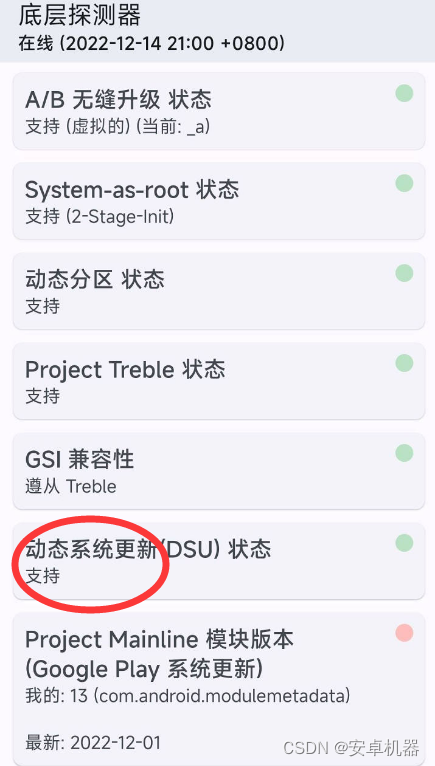
如果你的机型支持DSU。那么可以继续看以下步骤。下载:https://github.com/VegaBobo/DSU-Sideloader/releases
安装DSU软件打开是这样滴
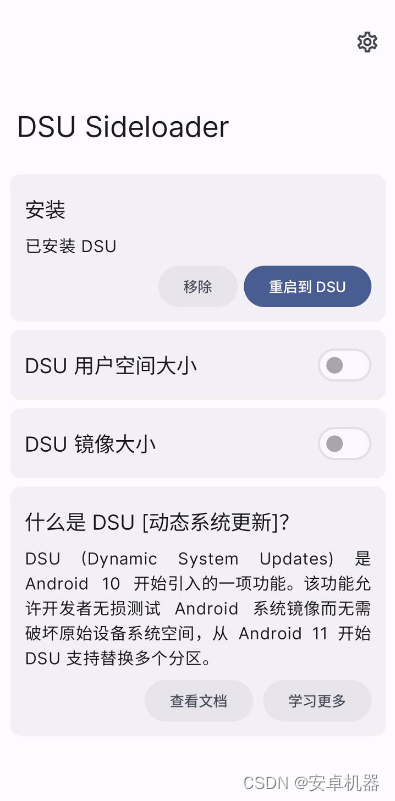
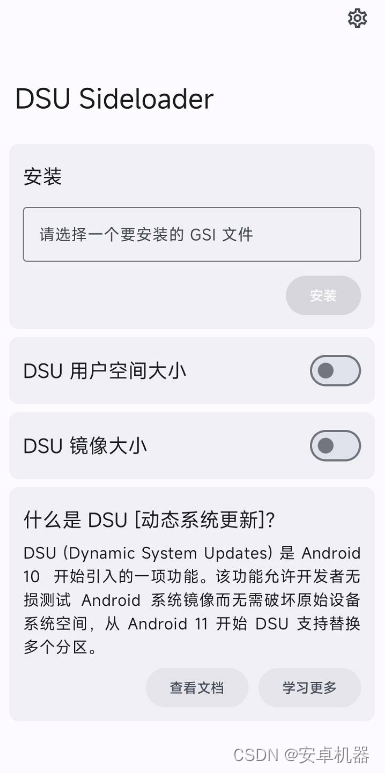
DSU空间大小:你所安装的DSU内的数据分区大小
DSU镜像大小:不推荐修改
如果要开自己机型的包。那么system.img system_ext.img odm.img vendor.img product.img)压缩成zip,然后丢入DSU Sideloader就可以了。如果是第三方包。那么切记odm和vendor一定要是自己设备的分区。如果你只刷gsi镜像。那么将gsi镜像打包成zip.直接开刷即可。
第二种方法 体验类原生
Android 11 引入了 DSU 加载器.您可以在设备的开发者选项中找到该工具,有了该工具,您完全可以在系统的界面上下载、安装和管理 GSI。
那么最简单的方法体验类原生。小米开发者选项打开以下。会自动下载类原生镜像。下面两个是安卓 13,上面两个是安卓 12L【机型和版本不一样 选项的版本也不一样】
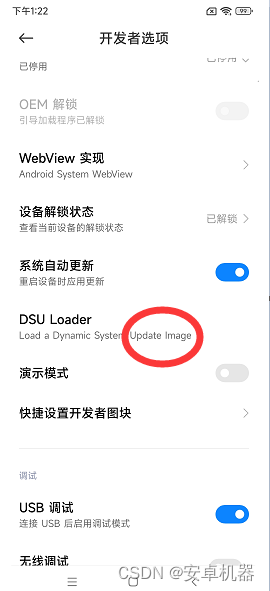
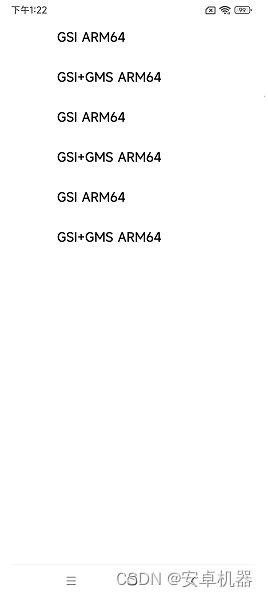
gms带谷歌的。会下载镜像包。下载完后。如果你手机没有设置密码类的,重启即可。但是。切记 别手动按开机键重启哦。那样只会重启你本来的手机系统,要点击DSU的重启哦【重要】
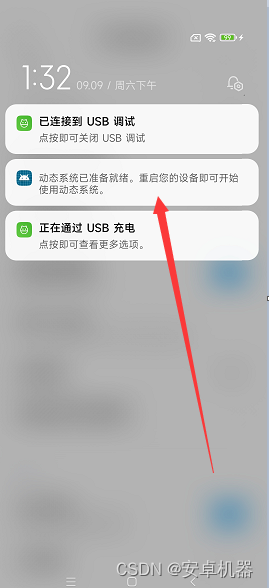
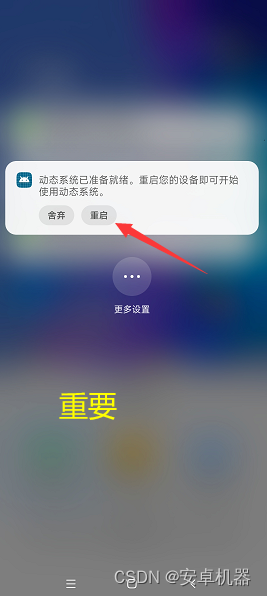
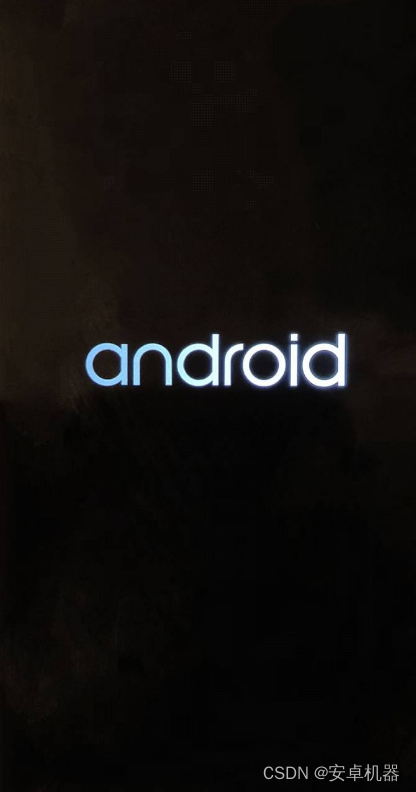
体验类原生吧
综合说明
第一种方法需要安装一个DSU的app来使用,内置的有限制。而且有的版本开发者选项下没有那个DSU选项
dsu可以用root也可以adb和shizuku,用shizuku或root随便一个安装了包之后,两者不影响,刷了之后如果进dsu没看到重启设备就等一下在下拉通知里面找,对于面具root,主系统如果刷了面具修补过得boot,dsu一样可以用面具root,如果不想root了,主系统刷回原版boot,dsu也是一样恢复没有root.
高级玩法:
1. 可以使用指令开启粘性模式,使手机重启后依然回到dsu系统:
adb shell gsi_tool enable
关闭粘性模式:
adb shell gsi_tool disable
2. 系统自带的DSU Loader,只能安装 Google 官方的镜像,且分配的空间很小,无法正常使用,而使用软件 DSU Sideloader,可以利用 DSU 安装任意 GSI ,自定义分配空间大小,从而实现可日用的双系统,且DSU 系统变砖并不会影响原来系统.
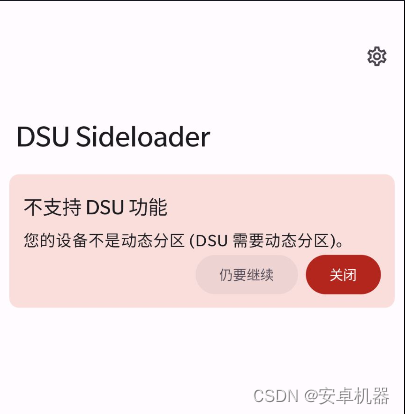
上图所示就按常规方法刷写第三方系统或者gsi把。不适用DSU哦。另外切记。手机必须解锁bl。
来源地址:https://blog.csdn.net/u011283906/article/details/132776271
免责声明:
① 本站未注明“稿件来源”的信息均来自网络整理。其文字、图片和音视频稿件的所属权归原作者所有。本站收集整理出于非商业性的教育和科研之目的,并不意味着本站赞同其观点或证实其内容的真实性。仅作为临时的测试数据,供内部测试之用。本站并未授权任何人以任何方式主动获取本站任何信息。
② 本站未注明“稿件来源”的临时测试数据将在测试完成后最终做删除处理。有问题或投稿请发送至: 邮箱/279061341@qq.com QQ/279061341













